Владимир Верстак - 3ds Max 2008. Секреты мастерства
- Название:3ds Max 2008. Секреты мастерства
- Автор:
- Жанр:
- Издательство:Издательство «Питер»046ebc0b-b024-102a-94d5-07de47c81719
- Год:2008
- Город:Санкт-Петербург
- ISBN:978-5-388-00082-8
- Рейтинг:
- Избранное:Добавить в избранное
-
Отзывы:
-
Ваша оценка:
Владимир Верстак - 3ds Max 2008. Секреты мастерства краткое содержание
Узнайте секреты профессиональной работы в 3ds Max 2008 от настоящего мастера своего дела! Автор – профессионал трехмерного дизайна. Его оригинальный подход к созданию объектов и сцен, к моделированию и визуализации будет полезен и специалисту, и начинающему пользователю. Вы узнаете обо всех возможностях новейшей версии лучшего 3D-пакета, в том числе и скрытых от непосвященных. Особое внимание уделено моделированию: вы начнете с простейших объектов и завершите созданием трехмерного автомобиля.
3ds Max 2008. Секреты мастерства - читать онлайн бесплатно ознакомительный отрывок
Интервал:
Закладка:
Откройте спрятанные в самом начале упражнения объекты сцены и выполните тестовую визуализацию. Внимательно рассмотрите полученное изображение и сравните его с оригинальным (см. рис. 7.34), выполненным при помощи визуализатора V-Ray. Первое, что бросается в глаза, – это отсутствие у визуализированного изображения теней, позволяющих подчеркнуть объем предметов, присутствующих в сцене (рис. 7.50). Свет, проходящий на кухню через окна, должен усиливать освещенность фасадов кухни и затенять боковые стороны. Это же правило относится и ко всем остальным предметам сцены.
Первое, что необходимо сделать, – использовать источник света с отрицательным значением параметра Multiplier (Усилитель) для затенения боковых сторон объектов, аналогично тому, что мы делали для картины, висящей на стене. В данном случае источник света должен располагаться правее и немного ниже всех объектов, таким образом, чтобы в зоне его действия оказались нижние плоскости подвесных шкафчиков, боковые стенки и стол со стульями (рис. 7.51).
Рис. 7.50.Визуализация сцены без настроек освещения мебели и бытовых приборов
Рис. 7.51.Расположение направленного источника света, затеняющего стороны объектов, противоположные стене с окнами

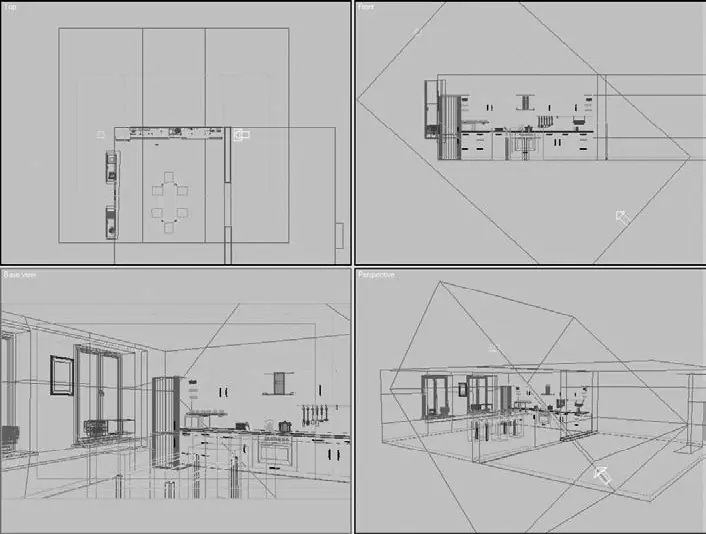
Кроме того, для данного источника света следует исключить из освещения объекты Walls (Стены) и Ceiling (Потолок). Сделать это можно, щелкнув в свитке General Parameters (Общие параметры) на кнопке Exclude (Исключить). Откроется окно Exclude/Include (Исключение/включение), где следует переместить из левого списка в правый объекты, на которые не должно распространяться освещение.
Следующим шагом будет моделирование еще одного источника света, на сей раз создающего мягкую подсветку со стороны окон и размытые тени вокруг объектов сцены. В роли такого источника снова будет выступать Target Directional (Нацеленный направленный).
Постройте уже известным вам способом источник света. Расположите его со стороны окон и направьте на кухонную мебель. Ширина светового пятна должна быть такой, чтобы покрыть всю площадь от холодильника до противоположной стены (рис. 7.52).
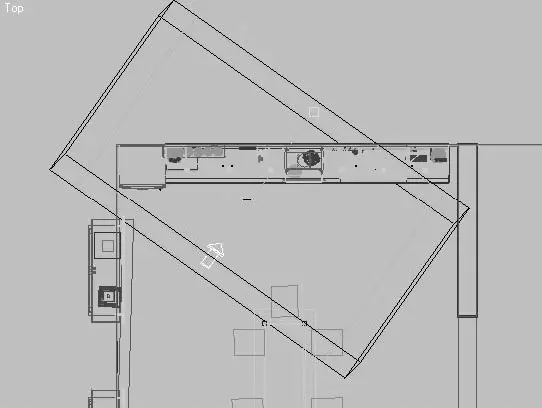
Рис. 7.52.Расположение направленного источника света для создания дополнительной подсветки кухонной мебели
Настройте следующие параметры источника света.
1. В свитке General Parameters (Общие параметры) построенного источника света щелкните на кнопке Exclude (Исключение). В открывшемся окне Exclude/ Include (Исключение/включение) выберите из списка, расположенного слева, объекты, которые необходимо исключить из освещения. В нашем случае это Walls (Стены), Table&Chair (Стол и стулья), curtains (Шторы) и Ceiling (Потолок).
2. В области Shadows (Тени) свитка General Parameters (Общие параметры) настроек источника света установите флажок On (Включить) и выберите из раскрывающегося списка строку Shadow Map (Карта тени).
3. В свитке Intensity/Color/Attenuation (Интенсивность/цвет/затухание) установите значение параметра Multiplier (Усилитель) равным 0,2. Небольшое значение этого параметра объясняется тем, что мы создаем иллюзию непрямого освещения и нет необходимости высвечивать объекты.
4. В свитке Advanced Effects (Дополнительные эффекты) задайте параметру Soften Diff. Edge (Размытие краев диффузного света) значение 100, что позволит смягчить границы диффузного отражения и подсветки.
5. В области Object Shadows (Тень объекта) свитка Shadow Parameters (Параметры тени) задайте параметру Dens. (Плотность) значение -0,3 и измените цвет тени на белый или светло-серый.
СОВЕТ
Отрицательное значение параметра плотности карты тени и белый цвет позволят получить инверсную тень, имеющую равномерное распределение затенения во внутренней ее части, чего не удастся достичь обычным способом.
6. Разверните свиток Shadow Map Params (Параметры карты тени) и задайте параметру Sample Range (Диапазон выборки) значение 40, а параметру Size (Размер) – значение 600, что позволит получить мягкие размытые края.
После установки всех настроек выполните тестовую визуализацию и оцените полученный результат. Изображение, которое получилось у меня после создания и настройки вышеописанного источника света, представлено на рис. 7.53.

Рис. 7.53.Визуализированное изображение с тенями и дополнительной подсветкой
Изображение стало выглядеть значительно лучше, но все еще не хватает общей глубины тени и теней от мелких и тонких объектов, например от ручек шкафчиков.
ПРИМЕЧАНИЕ
На самом деле небольшие объекты также отбрасывают тень, но использованный нами Sample Range (Диапазон выборки) оказывает такое влияние на размытие тени, что она становится практически незаметной.
Для усиления затененных участков необходимо установить еще как минимум два Directional (Направленный источник света) с отрицательным значением параметра Multiplier (Усилитель). Их следует расположить в проеме между шкафчиками над вытяжкой (направленный вниз) и возле правой стороны холодильника (вертикальный источник света, направленный в сторону кухни).
Тень для мелких предметов можно создать двумя способами.
■ Сделать источник света со значением параметра Multiplier (Усилитель) близким к нулю (чтобы не оказывать дополнительное влияние на общую освещенность сцены) и отрицательным значением параметра Dens. (Плотность).
■ Создать два источника света, один из которых является копией другого, с той лишь разницей, что он имеет противоположное значение параметра Multiplier (Усилитель), а в области Shadows (Тени) свитка General Parameters (Общие параметры) снят флажок On (Включить).
Рассмотрим первый вариант как более простой и менее очевидный.
Создайте новый объект Target Directional (Нацеленный направленный) или скопируйте последний построенный. Размеры и расположение в сцене должны быть приблизительно такими, как и у предыдущего источника света. В результате строящиеся тени будут соответствовать размытым, построенным ранее. Задайте параметру Multiplier (Усилитель), расположенному в свитке Intensity/Color/Attenuation (Интенсивность/цвет/затухание), значение -0,01. Осталось настроить параметры тени. Для этого выполните следующие действия.
1. В области Shadows (Тени) свитка General Parameters (Общие параметры) установите флажок On (Включить) и выберите из раскрывающегося списка строку Area Shadows (Площадная тень).
2. В области Object Shadows (Тень объекта) свитка Shadow Parameters (Параметры тени) задайте параметру Dens. (Плотность) значение -0,1 и измените цвет тени на белый или светло-серый.
Читать дальшеИнтервал:
Закладка:










